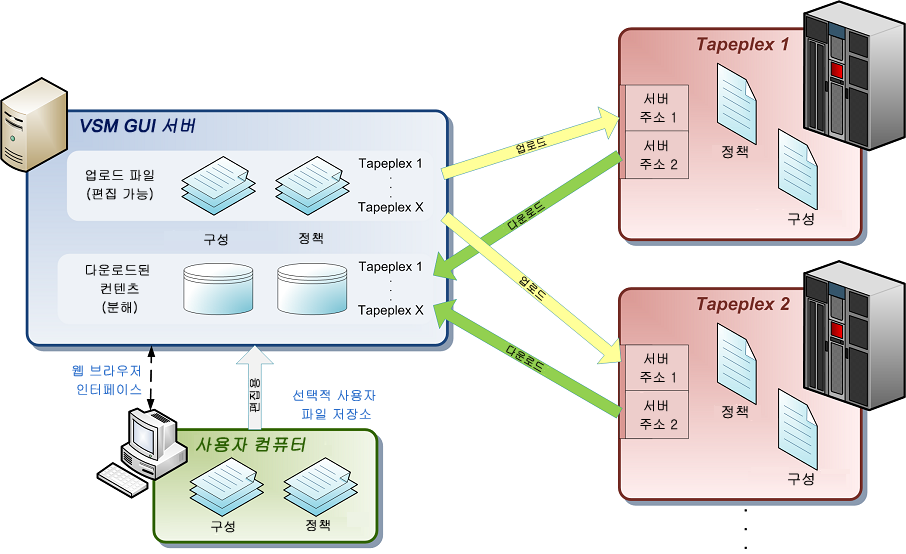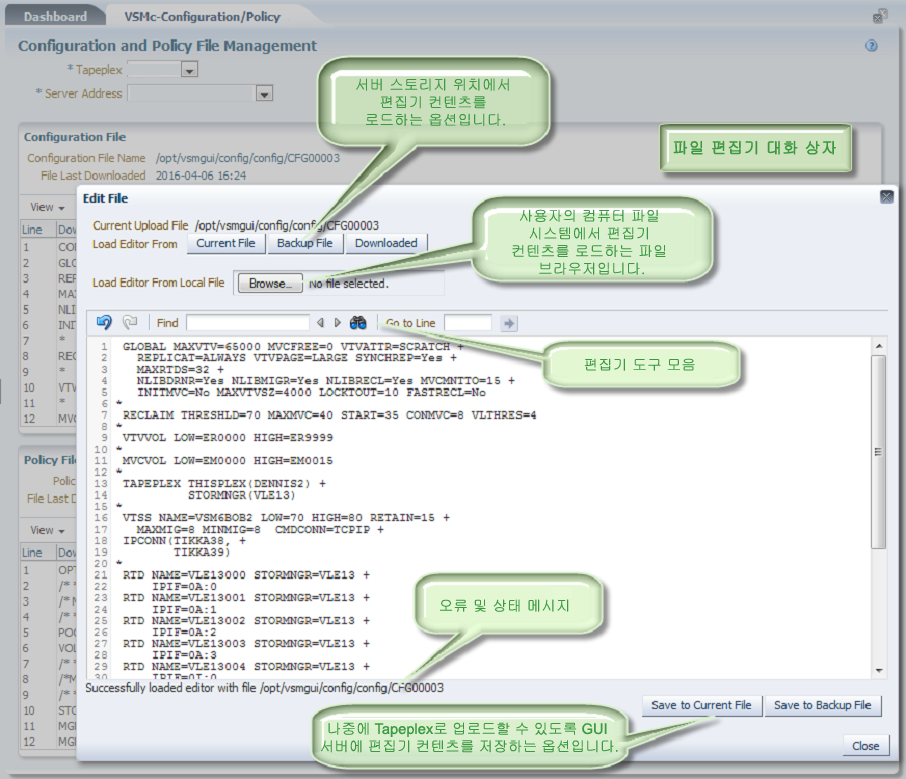Configuration/Policy
VSM 구성 및 정책 파일은 VSM Console 패널의 Configuration/Policy 탭에서 관리됩니다.
구성 파일 및/또는 정책 파일에서 데이터 세트의 Tapeplex 구성 매개변수를 관리할 수 있습니다. 각 Tapeplex는 단일 구성 파일 및 단일 정책 파일을 지원합니다. 각 Tapeplex에 대해 최대 두 개의 호스트 중 하나를 통해 해당 파일 각각에 액세스(다운로드 또는 업로드)할 수 있습니다.
VSM GUI는 애플리케이션에서 구성된 각 Tapeplex에 대한 구성 파일 및 정책 파일의 다운로드와 업로드를 지원합니다. 파일 컨텐츠를 업데이트할 때 편집 기능을 사용할 수 있습니다.
다음 항목에서 해당 기능에 대해 설명합니다.
업로드 및 다운로드 개요
구성 및 정책 파일 관리 다이어그램에서는 VSM GUI 애플리케이션을 통해 관리되는 Tapeplex에 대한 구성과 정책의 스토리지 위치 및 전송 경로를 보여줍니다.
VSM GUI 서버(가상 머신)는 서버의 파일 시스템에 파일로 각 Tapeplex에 대한 구성 및 정책의 복사본을 저장할 수 있습니다. 이 파일은 구성 또는 정책 변경사항에 대해 Tapeplex로 업로드 또는 전송되는 파일입니다. Tapeplex로 업로드하기 전에 이 파일을 편집할 수 있습니다.
다운로드된 구성 또는 정책은 VSM GUI의 데이터베이스에 저장됩니다. 이는 구성 또는 정책의 분해 뷰(Tapeplex측 해석)이며 서버에서 수동으로 편집할 수 없습니다.
VSM GUI는 Tapeplex로 업로드될 구성 또는 정책 파일용으로 간단한 편집기를 제공합니다. 이 편집기를 사용하여 파일의 서버 복사본 또는 해당 파일의 백업 복사본(VSM GUI의 서버에도 저장됨)을 확인하고 편집할 수 있습니다.
편집기로는 사용자 컴퓨터의 파일 시스템에서 이전에 만들어진 구성 또는 정책 파일을 로드할 수 있습니다. 편집된 컨텐츠를 직접 사용자의 컴퓨터에 다시 쓸 수 없습니다.
소스에 관계없이 편집된 컨텐츠는 나중에 연결된 Tapeplex로 업로드할 수 있도록 VSM GUI의 서버 복사본에 쓸 수 있습니다. 백업 복사본은 서버에도 만들 수 있습니다. 이 편집기 사용에 대한 자세한 내용은 파일 편집을 참조하십시오.
FTP 또는 PuTTY를 사용하여 VM과의 원격 세션을 통해 서버에서 직접 파일 복사본을 수정할 수도 있습니다. 파일 이름이 변경되지 않은 경우 편집된 복사본은 업로드 작업 중 Tapeplex로 전송됩니다.
파일 관리 세부정보
구성 파일과 정책 파일이 VSM GUI 서버(가상 머신) 파일 시스템 및 데이터베이스에서 어떤 방식으로 관리되는지에 대한 세부정보가 아래에서 설명됩니다.
-
파일 이름은 8자로 제한됩니다.
-
파일은 VSM GUI 애플리케이션이 배치된 서버로 다운로드됩니다.
-
구성 파일은 /opt/vsmgui/config/config 디렉토리에 저장됩니다.
-
정책 파일은 /opt/vsmgui/config/policy 디렉토리에 저장됩니다.
-
다운로드된 구성 파일의 이름은 CFGxxxxx로 지정됩니다. 여기서 xxxxx는 서버에 의해 지정되어 Tapeplex 이름과 함께 데이터베이스에 저장되는 고유한 숫자 파일 식별자입니다.
-
다운로드된 정책 파일의 이름은 POLxxxxx로 지정됩니다. 여기서 xxxxx는 서버에 의해 지정되어 Tapeplex 이름과 함께 데이터베이스에 저장되는 고유한 숫자 파일 식별자입니다.
-
위 파일 이름은 Tapeplex가 사이트 구성 중 처음 정의되어 구성될 때 VSM GUI 서버가 고유한 식별자를 사용하여 자동으로 지정한 것입니다.
-
각 구성 또는 정책의 텍스트 컨텐츠는 다음과 같은 두 가지 형식으로 VM 서버에 저장됩니다.
-
플랫 파일 텍스트 형식 - 앞서 설명된 위치 및 파일 이름에 사용됩니다. 사용자는 VM의 파일 시스템에 대한 원격 연결을 통해 이 컨텐츠를 편집하거나 바꿀 수 있습니다. 이 플랫 파일의 컨텐츠는 업로드 작업 중 Tapeplex로 전송됩니다.
-
데이터베이스 테이블 형식 - 각 파일의 개별 라인이 테이블에서 별도의 레코드로 사용됩니다. 사용자는 이 컨텐츠를 수정할 수 없으며 이 컨텐츠는 파일 분해가 다시 다운로드되는 경우에만 업데이트됩니다. 이 컨텐츠는 Configuration and Policy File Management 패널에서 사용자에게 표시됩니다.
-
-
파일 다운로드가 시작된 경우 새 파일 컨텐츠 수신 준비 과정에서 데이터베이스 테이블의 기존 파일 텍스트 컨텐츠가 삭제됩니다. 따라서 파일 다운로드 프로세스 중 오류가 발생하면 해당 구성 또는 정책에 대한 데이터베이스 컨텐츠가 비어 있거나 일부만 채워질 수 있습니다. 단, 플랫 파일 컨텐츠는 다운로드가 성공적으로 완료될 때까지 수정되지 않습니다. 완료 후 전체 플랫 파일이 바뀝니다.
-
주의: 파일을 다운로드하면 사용자에게 표시되는 위치의 VSMc 서버 파일 시스템에 있는 기존 파일을 자동으로 겹쳐씁니다. 따라서 사용자는 Tapeplex로 다시 업로드할 때마다 먼저 파일 위치로 다시 복사하려는 구성 또는 정책의 마스터 복사본을 유지해야 합니다.
-
파일 업로드 및 파일 다운로드 후에는 상태가 업데이트됩니다.
VSMc-Configuration/Policy 패널
VSM 구성 및 정책 파일은 VSM Console 패널의 Configuration/Policy 탭에서 관리됩니다.
패널 상단의 메뉴에서 Tapeplex를 선택합니다. oVTCS(ELS 버전 7.3.1 이상)를 실행 중인 Tapeplex만 나열됩니다.
패널 상단의 메뉴에서 서버 주소를 선택합니다. 선택한 Tapeplex에 대해 구성된 서버 주소만 나열됩니다.
Tapeplex 및 주소 선택 아래의 패널 상자 두 개에는 선택한 Tapeplex에서 마지막으로 다운로드된 구성 및 정책 파일의 파일 경로와 이름, 해당 파일이 다운로드된 날짜 및 시간이 표시됩니다.
파일 정보 섹션 아래에는 다른 사용자 인터페이스 패널 테이블의 컨트롤과 유사한 기능을 비롯하여 컨트롤 버튼이 포함된 도구 모음이 있습니다. 도구 모음 아래에는 구성 또는 정책 분해 컨텐츠가 표시됩니다.
도구 모음 옵션은 다음과 같습니다.
-
View: 파일 컨텐츠 창에 대한 보기 옵션 메뉴를 표시합니다. 이 메뉴는 라인 번호 열을 숨기거나 표시할 때 가장 유용합니다. 라인 번호를 숨기면 클립보드 복사/붙여넣기 시 각 라인 앞의 라인 번호 없이 컨텐츠 라인을 가져올 수 있습니다.
-
Edit File: 선택한 파일을 확인 및 편집한 후 GUI 서버의 표시되는 파일 경로/이름에 다시 저장할 수 있는 대화 상자를 표시합니다. 현재 파일, 백업 파일, 사용자 컴퓨터의 파일, 마지막 파일 다운로드 작업을 통해 컨텐츠를 로드하고 편집할 수 있습니다. 자세한 내용은 파일 편집을 참조하십시오.
-
Upload: 선택한 Tapeplex로 현재 구성(CONFIG) 또는 정책(MGMTDEF) 파일을 업로드하여 활성화합니다. 자세한 내용은 파일 업로드를 참조하십시오.
-
Download: 선택한 Tapeplex에서 구성(DECOMPILE) 또는 정책(GETMGPOL) 파일을 다운로드합니다. 자세한 내용은 파일 다운로드를 참조하십시오.
-
Export to Excel: 선택한 Tapeplex에 대해 Microsoft Excel 형식의 파일로 구성 또는 정책 파일 분해 컨텐츠를 내보냅니다. 선택한 Tapeplex 이름은 머리글에 표시되며 파일 유형(구성 또는 정책)은 컨텐츠 열 머리글에 표시됩니다.
-
Printable Page: 구성 및 정책 파일 컨텐츠 선택이 축약된 새 브라우저 탭을 엽니다. 파일의 전체 컨텐츠가 표시되지 않을 수도 있습니다. 전체 파일 컨텐츠를 보려면 Export to Excel 버튼을 사용하거나 표시 창에서 컨텐츠를 선택합니다(선택할 컨텐츠 위로 마우스 커서를 끌어온 후 복사하여 붙여 넣음).
-
Refresh File Content: 파일 컨텐츠를 다운로드하고 1분 또는 2분 후에 Tapeplex에서 파일 다운로드가 완료될 수 있습니다. 이 시간이 지난 후에는 표시되는 파일 컨텐츠의 새로고침에 해당 버튼을 사용할 수 있습니다. File Last Downloaded 필드로 새로고침을 확인합니다. 새로고침을 수행하면 선택한 Tapeplex가 다시 목록의 첫번째 Tapeplex로 재설정됩니다. 필요한 경우 Tapeplex를 다시 선택합니다.
-
Detach: 선택한 파일 컨텐츠를 별도의 창에 표시합니다.
테이블 열 및 설명에는 다음이 포함됩니다.
| 열 |
설명 |
|---|---|
| Line | 구성 파일의 라인 번호입니다. |
| Downloaded Configuration|Policy (Decomposition) | 다운로드한 파일의 컨텐츠입니다. 이 분해는 수락된 파일 업로드 결과로, 업로드된 해당 파일 실행에 대한 Tapeplex측 해석을 보여줍니다. 업로드 파일 컨텐츠와 정확히 일치하지 않을 수도 있습니다. |
View 메뉴를 사용하여 다음 작업을 수행할 수 있습니다.
| 보기 옵션 | 설명 |
|---|---|
| Columns | 모든 열 또는 선택한 열을 표시하고 숨김 및 표시 상태를 관리합니다. |
| Detach | 별도의 창에 테이블을 표시합니다. |
| Reorder Columns | 표시되는 열에 대한 열 시퀀스를 선택합니다. |
다운로드 후 컨텐츠 창에는 선택한 Tapeplex의 구성 또는 정책에 대한 분해가 표시됩니다. 이 분해는 수락된 파일 업로드 결과로, 업로드된 해당 파일 실행에 대한 Tapeplex측 해석을 보여줍니다.
이 분해에는 기본적으로 파일 자체와 동일한 컨텐츠가 표시되며 컨텐츠 대부분은 수정된 구성 또는 정책 파일에서 직접 사용할 수 있습니다. 하지만 분해 컨텐츠에는 수락 가능한 구성 또는 정책 파일 컨텐츠에 맞지 않는 추가 정보가 포함될 수 있습니다. 따라서 표시되는 컨텐츠는 유효한 구성 또는 정책 파일 명령이나 기능에 대해 평가해야 합니다.
표준 운영체제 복사/붙여넣기 명령을 사용하여 창에 표시된 컨텐츠를 복사할 수 있습니다. 예를 들어, Windows에서는 여러 행 위로 마우스 커서를 끌어온 후 Ctrl-C를 사용하여 선택한 컨텐츠를 클립보드로 복사하고 Ctrl-V를 사용하여 외부 편집기에 붙여 넣을 수 있습니다.
창에 라인 번호가 표시되는 경우 함께 복사됩니다. 라인 번호 없이 컨텐츠를 복사하려면 컨텐츠를 복사하기 전에 View 메뉴를 사용하여 라인 번호 열 표시를 선택 취소하십시오.
Edit File 버튼을 사용하여 파일을 표시한 후 라인 번호 없이 해당 창에서 컨텐츠를 복사할 수도 있습니다.
파일 편집
주:
편집 가능한 파일의 위치와 사용은 업로드 및 다운로드 개요에서 설명됩니다. 자세한 내용은 업로드 및 다운로드 개요를 참조하십시오.Configuration File 또는 Policy File 패널에서 Edit File 버튼을 선택하면 편집기 대화 상자가 표시됩니다.
대화 상자 상단에는 해당 파일에 대한 표시 및 편집 옵션이 제공됩니다.
-
Current File: 버튼 위의 라인에 표시되는 Current Upload File 위치에서 편집기를 로드합니다. 이 파일은 기본 패널의 Upload 버튼을 누르는 경우 Tapeplex로 전송됩니다. 이 파일은 사용자의 후속 다운로드 작업에서 겹쳐쓰여질 수 있으므로 업로드 작업 전 검토, 편집 및 저장되어야 하는 임시 파일로 간주해야 합니다.
-
Backup File: 사용자가 이전에 저장한 경우 선택적 백업 파일로 편집기를 로드합니다. 이 파일은 현재 파일과 동일한 디렉토리 위치에 저장되지만 파일 이름에 .bak 확장자가 추가됩니다. 대화 상자 하단의 Save to Backup File 버튼을 누르면 서버에 저장됩니다.
-
Downloaded: 마지막 파일 다운로드 작업의 컨텐츠로 편집기를 로드합니다. 이 컨텐츠는 Tapeplex의 구성 또는 정책 분해로 기본 패널에서 표시되는 컨텐츠와 동일합니다. 일반적으로 이 컨텐츠는 업로드 파일 컨텐츠로 사용할 수 있지만 일부 분해 컨텐츠에 잘못된 명령이 포함될 수 있습니다. 예를 들어, 다운로드된 구성 분해 상단에 자주 표시되는 CONFIG CDSLEVEL(V73ABOVE)과 같은 라인은 구성에 대한 정보를 제공하지만 그 자체가 업로드된 구성 파일에 포함될 수 있는 유효한 명령은 아닙니다. 이 버튼을 사용하여 구성 파일을 만든 경우 해당 라인은 파일 컨텐츠에서 제거되어야 합니다.
상단 버튼 3개는 VSM GUI 서버 파일 시스템의 컨텐츠로 편집기를 로드합니다.
Caution:
이러한 로드 버튼을 사용하면 즉시 전체 편집기 컨텐츠가 선택된 새 컨텐츠로 바뀝니다! 편집된 컨텐츠에 대한 겹쳐쓰기를 경고하는 확인 프롬프트가 없습니다.서버 파일 선택 버튼 아래에는 사용자 컴퓨터 파일 시스템의 로컬 파일 컨텐츠로 편집기를 로드하는 버튼이 있습니다. 이에 따라 사용자 정의 저장소의 모든 Tapeplex에 대한 구성 및 정책 파일 버전을 관리하는 옵션을 사용할 수 있으며, 백업 및 버전에 대한 제어 기능이 VSM GUI의 서버에서 제공된 것보다 향상되었습니다. 서버의 사전 정의된 현재 또는 백업 복사본에 저장할 수 있도록 사용자 컴퓨터의 파일은 편집기로만 로드할 수 있습니다. 수정사항은 직접 사용자의 컴퓨터로 다시 저장할 수 없습니다.
사용자 컴퓨터에서 실행되는 운영체제에 따라 Browse 버튼은 파일 브라우저 대화 상자를 표시합니다. 사용자 컴퓨터의 텍스트 파일은 GUI 애플리케이션의 편집기로 로드할 수 있습니다. 하나의 로컬 파일이 로드된 후에는 Browse 버튼 대신 Update 버튼을 사용하여 다른 로컬 파일로 편집기를 다시 로드할 수 있습니다. 선택적 편집 후에는 GUI 서버의 현재 또는 백업 파일 위치에 편집기 컨텐츠를 저장할 수 있습니다.
위 파일 로드 작업 또는 후속 저장 작업에서는 편집기 필드 아래에 해당 작업에 대한 완료 상태가 표시됩니다. 오류 메시지는 파일을 읽거나 쓰는 동안 발생한 실패가 있을 경우 세부정보를 제공합니다.
이미 만들어진 구성 또는 정책 파일이 없는 경우 비어 있는 편집기 필드에 명령을 입력한 후 대화 상자 오른쪽 하단에 있는 저장 버튼 중 하나를 통해 저장하여 새로 만들 수 있습니다.
편집기 상단에는 편집을 지원하는 도구 모음이 있습니다.
-
파란색 화살표는 실행 취소 및 재실행 기능을 제공합니다.
-
컨텐츠에서 텍스트를 찾으려면 Find 필드에 텍스트를 입력합니다. 왼쪽 화살표는 뒤로 검색, 오른쪽 화살표는 앞으로 검색을 수행합니다.
-
쌍안경 아이콘은 대소문자 구분, 단어 단위로 등 보다 자세한 검색 및 바꾸기를 제공합니다.
-
Go to Line 필드는 오른쪽 화살표 버튼이 사용될 때 입력된 라인 번호를 강조 표시합니다. 다른 라인이 선택될 때까지 파란색 강조 표시가 라인에 유지됩니다. 강조 표시를 지우려면 파일의 마지막 라인 번호보다 큰 숫자를 입력합니다.
대화 상자 오른쪽 하단에 있는 Save to Current File 또는 Save to Backup File 버튼을 사용하여 편집 내용을 저장해야 합니다. Save to Current File 버튼은 대화 상자 상단에 나열된 서버 파일에 편집기 컨텐츠를 저장합니다. Save to Backup File 버튼은 동일한 위치에 컨텐츠를 저장합니다. 단, 파일 이름에 확장자 .bak가 추가됩니다. 사용자의 후속 다운로드 작업에서 현재 업로드 파일을 겹쳐쓰므로 업로드 전 현재 파일의 백업 복사본을 저장하는 것이 가장 좋습니다.
필요한 모든 파일 작업이 완료되면 대화 상자 오른쪽 하단에 있는 Close 버튼을 누릅니다. 최신 수정사항이 저장되었는지 확인하는 검사가 수행되지 않으므로 이 버튼을 누르기 전에 파일 변경사항이 모두 저장되었는지 확인해야 합니다.
파일 업로드
Upload 버튼을 선택하면 사용자에게 선택된 구성 또는 정책 파일을 Tapeplex로 업로드해야 할지 확인하는 메시지가 표시됩니다. 업로드로 인해 Tapeplex의 기존 구성 또는 정책을 겹쳐쓸 수 있기 때문입니다. 확인 대화 상자에는 관련된 파일 및 Tapeplex가 요약됩니다.
경고에 동의하고 확인 대화 상자에서 OK 버튼을 누르면 선택된 파일에 대한 업로드가 시도됩니다. 업로드 성공 여부를 보려면 Database Update Log를 확인하십시오. 자세한 내용은 Database Update Log를 참조하십시오.
업로드 파일은 사용자의 후속 다운로드 작업에서 겹쳐쓰여질 수 있으므로 업로드 작업 전 검토, 편집 및 저장되어야 하는 임시 파일로 간주해야 합니다. 후속 다운로드 작업에서 현재 파일을 겹쳐쓰므로 업로드 전 현재 파일의 백업 복사본을 저장하는 것이 가장 좋습니다.
업로드 전 구성 또는 정책 파일을 변경하려는 경우 내장된 편집기나 원격 FTP 또는 PuTTY 세션을 사용하여 파일을 확인 및 수정할 수 있습니다. 자세한 내용은 파일 편집을 참조하십시오.
선택된 Tapeplex에 대한 각 파일의 이름 및 경로가 해당 패널 상자에 나열됩니다. 변경사항이 있을 경우 앞서 설명된 대로 업로드할 수 있습니다. 파일 이름은 변경되지 않을 수 있습니다. 패널에 나열된 파일 이름만 Tapeplex로 업로드됩니다.
파일은 서버 주소 선택으로 호스트를 통해 업로드할 수 있지만 하나의 구성 파일과 하나의 정책 파일만 선택한 Tapeplex에 사용할 수 있습니다.
파일 다운로드
파일 패널 상자에서 Download 버튼을 선택하면 사용자에게 파일을 다운로드해야 할지 확인하는 메시지가 표시됩니다. 다운로드로 인해 사용자가 VSM GUI 서버의 기존 구성 또는 정책 파일에 적용한 변경사항을 겹쳐쓸 수 있기 때문입니다. Tapeplex 및 다운로드하려는 파일 이름도 적용하려는 작업의 확인을 위해 표시됩니다.
경고에 동의하고 확인 대화 상자에서 OK 버튼을 누르면 선택된 파일에 대한 다운로드가 시도됩니다. 다운로드 프로세스가 시작된 후에는 사용자가 Database Update Log를 확인하고 Refresh File Content 버튼을 사용하여 다운로드 완료를 확인할 수 있음을 알리는 팝업 메시지가 표시됩니다. 파일이 다운로드된 후 Configuration/Policy 페이지 새로고침을 수행하면 마지막으로 다운로드가 성공한 날짜 및 시간이 표시되도록 File Last Downloaded 날짜 필드가 업데이트됩니다. 다운로드된 파일은 해당 패널 상자에 표시되는 VM의 디렉토리 및 파일 이름에서 확인할 수 있습니다.
서버 주소를 선택하여 호스트에 대해 파일 다운로드 요청을 생성할 수 있지만 다운로드되는 파일은 호스트 서버 주소를 선택할 때와 동일합니다. 하나의 구성 파일과 하나의 정책 파일만 선택한 Tapeplex에 사용할 수 있습니다.